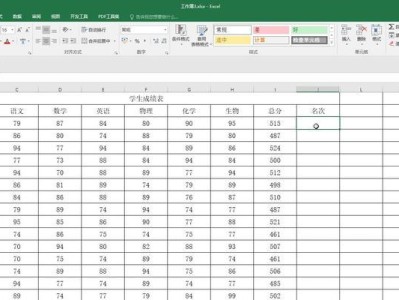随着技术的进步,越来越多的用户开始使用U盘来进行操作系统的安装。本文将详细介绍如何使用U盘来安装Win7系统,帮助读者轻松完成系统安装,并分享一些实用的技巧和注意事项。
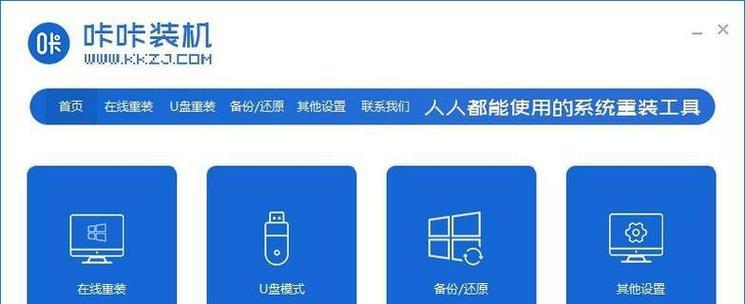
1.准备工作
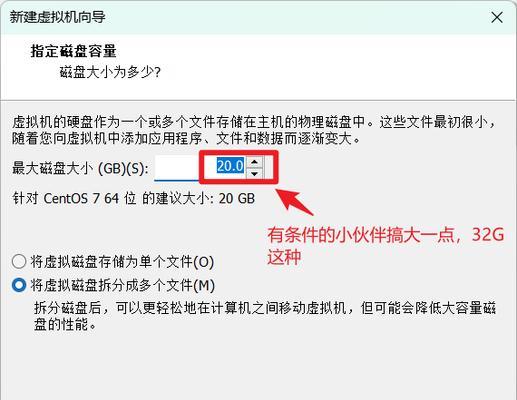
在开始之前,我们需要准备一台可用的电脑、一个空白的U盘(容量不小于4GB)、一份Win7系统镜像文件以及一个可靠的U盘制作工具。
2.下载和安装U盘制作工具
从官方网站下载并安装一个可靠的U盘制作工具,如UltraISO等。确保选择正确的版本并按照提示进行安装。
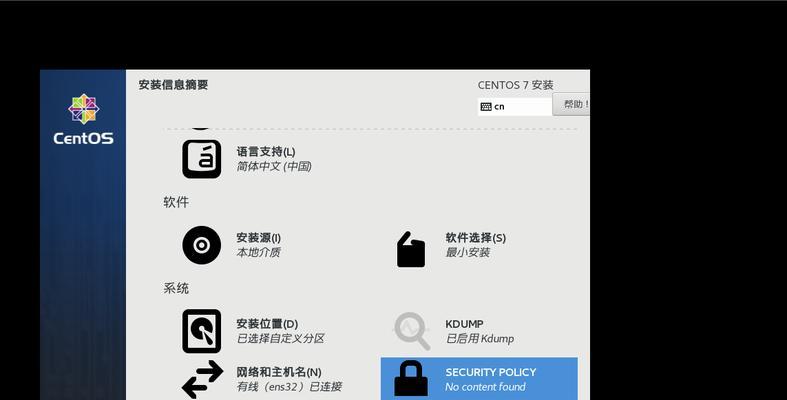
3.挂载Win7系统镜像文件
打开U盘制作工具后,选择“文件”菜单,点击“打开”选项,找到之前下载的Win7系统镜像文件,并将其挂载到程序中。
4.格式化U盘
插入空白U盘后,在U盘制作工具中选择“格式化”选项,将U盘进行格式化以确保系统安装的顺利进行。
5.将Win7系统文件写入U盘
在U盘制作工具中选择“写入”选项,将挂载的Win7系统文件写入U盘中。这个过程可能需要一些时间,请耐心等待。
6.设置电脑启动项
将制作好的U盘插入待安装Win7系统的电脑上,并重启电脑。在电脑启动过程中,按下对应的按键(通常是F8或者F12)进入BIOS设置界面。
7.选择U盘为启动设备
在BIOS设置界面中,找到“启动顺序”或“BootOrder”选项,并将U盘设为第一启动设备。保存设置并退出BIOS。
8.开始安装
电脑重新启动后,会自动进入U盘中的Win7安装界面。按照界面提示选择安装语言、时区和键盘布局等信息,然后点击“安装”按钮开始安装。
9.安装过程中的注意事项
在安装过程中,需要根据实际情况选择系统安装路径、是否格式化硬盘等选项。此外,还要注意保持电脑稳定的供电状态,避免因为意外断电导致安装失败。
10.等待安装完成
系统安装过程需要一定时间,耐心等待安装完成。期间,不要随意中断安装进程或关闭电脑。
11.安装完成后的设置
安装完成后,根据个人需求进行系统设置。可以设置用户名、密码、网络连接和更新等相关选项。
12.安装驱动程序
安装完成后,需要根据硬件设备选择合适的驱动程序进行安装,以确保所有设备正常工作。
13.安装必备软件
除了驱动程序外,还可以根据个人需求选择安装一些常用的软件,如浏览器、办公软件等,以提高系统的使用体验。
14.更新系统补丁
安装完成后,及时更新系统补丁以提升系统的稳定性和安全性。可以通过WindowsUpdate来进行更新。
15.备份重要数据
务必备份重要数据,并定期进行数据备份以防止数据丢失或损坏。
通过本文的步骤详解,相信读者已经了解了如何使用U盘来进行Win7系统的安装。在操作过程中,请谨慎选择选项并注意细节,以确保系统安装顺利进行。同时,也请做好数据备份工作,以保证数据的安全。希望本文对读者有所帮助。